安装Telnet服务
一、设置yum源
-
挂载光驱
cd /mnt mkdir cdrom mount /dev/cdrom /mnt/cdrom -
配置yum源
cd /etc/yum.repos.d mkdir bak mv ./C* ./bak nano local.repo 文件内容如下: [local_server] name=This is a local repo baseurl=file:///mnt/cdrom enabled=1 gpgcheck=0
二、配置Telnet
-
centos系统默认telnet 23端口是关闭的
-
安装nmap软件包
yum install -y nmap -
服务器本地使用nmap ip地址 -p 23 查看telnet状态是关闭的
nmap 192.168.29.123 -p 23
-
-
设置IP
- 使用nmtui命令修改选择edit a connection(修改连接)(推荐)
-
安装telnet服务
-
检查是否安装 telnet-server、xinetd。
rpm -qa telnet-server rpm -qa xinetd -
如没有安装,则输入下列命令安装
yum install -y telnet-server yum install xinetd -y yum install telnet -y -
安装完成后,将xinetd服务加入开机自启动:
systemctl enable xinetd.service -
将telnet服务加入开机自启动:
systemctl enable telnet.socket -
最后,启动以上两个服务即可:
systemctl start telnet.socket systemctl start xinetd (service xinetd start)
-
-
检查服务是否开启
systemctl status telnet.socket systemctl status xinetd -
开启ROOT远程登陆
-
添加用户
useradd -m 20wl2 passwd 20wl2 <!--密码:hzyqpzm16!--> -
开启ROOT在telnet登陆
mv /etc/securetty /etc/securetty.bak或者修改/etc/pam.d/login这文件,注释#auth required lib/security/pam_securetty.so这一句(未测试过)
SSH协议中ROOT开启登陆的设置
编辑/etc/ssh/sshd_config将#PremitRootLogin yes这一行的“#”去掉
-
-
telnet测试
telnet 172.18.98.200
-
CentOS7 开启端口
-
CentOS 7 采用了 firewalld 防火墙,查询是否开启23端口
firewall-cmd --query-port=23/tcp no -
显示23端口没有开启使用下面命令开启23端口
firewall-cmd --zone=public --add-port=23/tcp --permanent success -
重新加载firewall-cmd
firewall-cmd --complete-reload success -
重新查询23端口是否开放
firewall-cmd --query-port=23/tcp yes success表示已开启!现在可以用telnet命令远程登陆CentOS7!
-
-
关闭防火墙和selinux
-
关闭防火墙
systemctl stop firewalld -
关闭selinux
setenforce 0
-
三、开启SSH服务
-
检查是否安装 openssh-server
yum list installed | grep openssh-server (rpm -qa|grep openssh-server)如没有安装,输入以下命令安装
yum install openssh-server -
在/etc/ssh/目录下安装了sshd服务配置文件 sshd_config,用Vim编辑器打开将文件中,关于监听端口、监听地址前的 # 号去除。然后开启允许远程登录。最后,开启使用用户名密码来作为连接验证保存文件,退出。
-
开启sshd服务
sudo service sshd start或systemctl restart sshd检查 sshd 服务是否已经开启
ps -e | grep sshd或systemctl status sshd输入 netstat -an | grep 22 检查 22 号端口是否开启监听 -
在 SSH 工具(此处使用的SecureCRT)中,新建连接,输入 CentOS 的 IP 地址、用户名、密码即可连接成功。
配置管理FTP服务器
FTP服务器匿名用户登录配置
-
安装vsftpd服务
yum install -y vsftpd ftp -
vsftpd服务启动、重启、随系统启动、停止,开放防火墙,开放SELinux
systemctl restart vsftpd systemctl enable vsftpd firewall-cmd --zone=public --permanent --add-service=ftp firewall-cmd --reload setsebool -P ftpd_full_access=on -
主配置文件
touch /var/ftp/pub/sample.tar vim cp /etc/vsftpd/vsftpd.conf anonymous_enable=YES #允许匿名用户登录 anon_root=/var/ftp #设置匿名用户的根目录为/var/ftp anon_upload_enable=YES #允许匿名用户上传文件 anon_mkdir_write_enable=YES #允许匿名用户创建文件夹 anon_other_write_enable=YES -
配置匿名用户登录FTP服务器
允许SELinux,让防火墙放行ftp服务,重启vsftpd服务。 setenforce 0 firewall-cmd --zone=public --permanent --add-service=ftp firewall-cmd --reload firewall-cmd --list-all systemctl restart vsftpd -
设置本地系统权限,将属主设为ftp,或者对pub目录赋予其他用户写的权限。
ll -ld /var/ftp/pub chown ftp /var/ftp/pub //将属主改为匿名用户ftp 或者 chmod o+w /var/ftp/pub //将目录改为匿名用户ftp可写权限 ll -ld /var/ftp/pub systemctl restart vsftpd -
测试
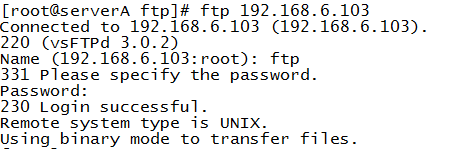
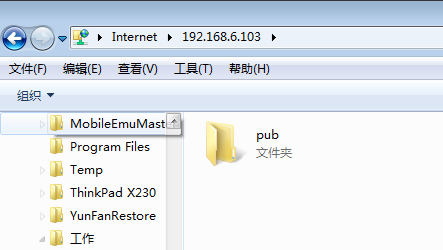
CentOS 7关闭SELinux
-
查看
sestatus • 强制模式SELINUX=enforcing:表示所有违反安全策略的行为都将被禁止。 • 宽容模式SELINUX=permissive:表示所有违反安全策略的行为不被禁止,但是会在日志中作记录。 或者 getenforce -
临时关闭
setenforce 0 -
永久关闭
vi /etc/selinux/config 将SELINUX=enforcing改为SELINUX=disabled 设置后需要重启才能生效
配置本地模式的常规FTP服务器实例
公司内部现在有一台FTP服务器和Web服务器,FTP主要用于维护公司的网站内容,包括上传文件、创建目录、更新网页等。公司现有两个部门负责维护任务,两者分别适用team1和team2账号进行管理。先要求仅允许team1和team2账号登录FTP服务器,但不能登录本地系统,并将这两个账号的根目录限制为/web/www/html,不能进入该目录以外的任何目录。
-
创建team1、team2账号,并禁止本地登录。
useradd -s /sbin/nologin team1 useradd -s /sbin/nologin team2 passwd team1 #密码设置为 hzyqpzm16 passwd team2 #密码设置为 hzyqpzm16 -
修改vsftpd.conf配置文件
vim /etc/vsftpd/vsftpd.conf 文件内容为: anonymous_enable=NO local_enable=YES write_enable=YES local_umask=022 dirmessage_enable=YES xferlog_enable=YES connect_from_port_20=YES xferlog_std_format=YES listen=NO listen_ipv6=YES pam_service_name=vsftpd userlist_enable=YES tcp_wrappers=YES local_root=/web/www/html chroot_local_user=NO chroot_list_enable=YES chroot_list_file=/etc/vsftpd/chroot_list allow_writeable_chroot=YES -
建立/web/www/html目录和/etc/vsftpd/chroot_list文件
mkdir –p /web/www/html vim /etc/vsftpd/chroot_list cat /etc/vsftpd/chroot_list -
设置防火墙放行以及SELinux为允许
firewall-cmd --zone=public --permanent --add-service=ftp firewall-cmd --reload setsebool -P ftpd_full_access=on setenforce 0 systemctl restart vsftpd -
修改/web/www/html目录权限,允许其他用户上传文件和修改权限(w权限)
chmod o+w /web/www/html vim /etc/pam.d/vsftpd 注释auth前两行 -
测试
Windows登录 ftp://192.168.6.103 Linux登录 ftp 192.168.6.103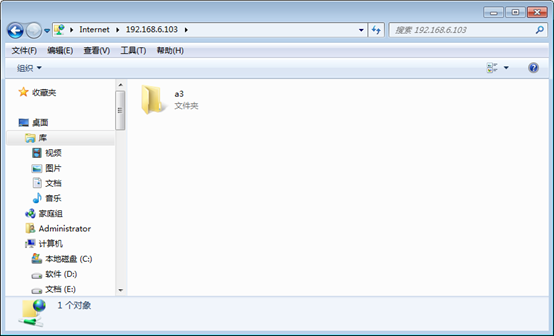
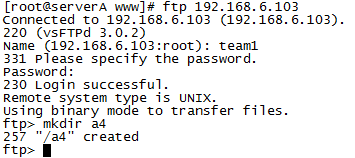
原文地址:http://www.cnblogs.com/xiaoyaee/p/16926243.html
